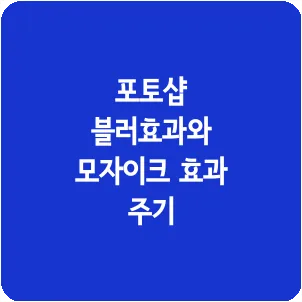
포토샵에서 블러와 모자이크 효과 적용하기
포토샵에서 블러 효과나 모자이크 처리를 하고 싶으신가요? 디지털 아트 작업이나 사진, 이미지 디자인을 하는 분들은 보통 포토샵 같은 편집 프로그램을 이용할 것입니다.
여러 프로그램이 있지만 포토샵은 이미지와 사진 편집에 있어 그 어떤 프로그램과도 비교할 수 없는 뛰어난 툴이라고 할 수 있습니다.
포토샵은 비용이 드는 소프트웨어이지만, 웹 디자이너와 그래픽 디자이너들에게는 필수적인 도구입니다.
포토샵에서 사용할 수 있는 여러 기능 중 오늘은 블러와 모자이크 처리 방법에 대해 살펴보겠습니다.
포토샵에서 블러 효과 적용하는 방법
블러 처리는 특정 물체의 픽셀을 흐리게 만드는 기능을 의미합니다. 그렇다면 블러 처리는 어떤 상황에서 활용해야 할까요?
사진을 사용할 때 인물의 얼굴을 숨기거나, 사진에 보이는 특정 브랜드를 가리고 싶다면 블러 효과를 적용하는 방법이 있습니다.
타인의 얼굴이 부각될 경우 개인정보와 관련된 문제가 발생할 수 있으므로, 블러 처리나 모자이크 기능을 이용해 가리는 것이 바람직한 상황이 있을 수 있습니다.
블러처리는 사람의 얼굴이나 특정 부위를 흐리게 하는 것뿐만 아니라 여러 가지 용도로 활용될 수 있습니다. 전체 사진을 부드럽게 만들거나, 원하는 특정 부분만 선택해 흐리게 하는 것도 가능합니다.
전체 이미지를 부드럽게 표현하기
사진의 전체적인 모습을 보다 부드럽게 만드는 과정을 의미합니다.
포토샵 바로가기
상단 메뉴에서 ‘필터 – 흐림 효과 – 더 흐리게’를 선택하면, 전체 이미지가 아래와 같이 좀 더 부드럽게 변화하는 것을 볼 수 있습니다.
흐림의 강도를 변경하기
포토샵의 필터 기능을 통해 전체적인 흐림 효과를 사용자가 원하는 만큼 세밀하게 조절할 수 있습니다.
‘필터 – 흐림 효과 – 가우시안 흐림 효과’를 선택하면 사용자가 원하는 흐림 정도를 조절할 수 있습니다.
화살표를 오른쪽으로 이동할수록 흐림 효과가 더욱 강해집니다. 사용자는 화살표를 조절하여 흐림 정도를 미리 확인할 수 있는 장점이 있습니다.
전체 화면의 느낌을 더 부드럽고 흐릿하게 조정하고 싶다면 이 방법을 사용해 보세요.
특정 구역만 흐리게 처리하기
사람의 얼굴이나 특정 부위를 흐릿하게 만드는 방법을 사용할 수 있습니다.
우선 수정하고자 하는 사진을 열고, 흐림 효과를 적용할 얼굴이나 특정 부분을 선택합니다.
그리고 ‘필터 – 흐림 효과 – 가우시안 흐림’을 선택한 후 흐림의 강도를 조절합니다.
그러면 선택한 부분에 대해 원하는 만큼 블러 효과를 적용할 수 있습니다.
포토샵에서 모자이크 효과 적용하는 방법
사람이나 특정 부분을 숨기기 위해 사용할 수 있는 방법 중 하나는 모자이크 처리입니다. 모자이크는 선택한 영역을 사각형 형태로 픽셀화하는 과정을 의미합니다.
포토샵을 열고 모자이크 처리를 하고 싶은 영역을 먼저 선택합니다.
상단 메뉴에서 ‘필터 – 픽셀화 – 모자이크’를 선택한 뒤 원하는 모자이크 강도를 조절합니다. 오른쪽으로 이동할수록 모자이크 효과가 더 강해집니다.
미리보기를 통해 간편하게 모자이크의 강도를 조절할 수 있습니다.
포토샵의 블러 기능을 대신 할 수 있는 소프트웨어
이번에는 포토샵에서 블러 효과와 모자이크 처리 방법에 대해 살펴보았습니다. 이러한 효과는 다른 프로그램에서도 간편하게 사용할 수 있습니다.
포토샵을 사용하지 않는 분들도 아래의 무료 프로그램을 이용하면 블러나 모자이크 효과를 쉽게 적용할 수 있습니다.
포토스케이프
무료로 사용할 수 있는 여러 프로그램이 있으며, 그 중 가장 잘 알려진 것이 포토스케이프입니다. 간단한 블러 효과나 모자이크 처리를 원하신다면 포토스케이프를 손쉽게 이용할 수 있으니 한번 사용해 보시길 권장합니다.
포토피아
포토피아는 무료로 사용할 수 있는 온라인 이미지 편집 도구입니다. 포토샵과 유사한 인터페이스를 가지고 있어, 포토샵에서 제공하는 다양한 기능들을 그대로 활용할 수 있습니다.
무료로 간편한 블러 효과나 모자이크 처리가 필요한 경우 유용하게 사용할 수 있는 프로그램입니다.
인스타그램 사진 다운로드 및 저장하는 쉽고 빠른 방법들